笔记本如何实现一个屏幕放电影,自带屏幕玩游戏
摘要:暑假到来了,带着本本回到家,而正常情况下我们家里还有其他电脑如台式机之类的。一个人玩2台电脑太不合适了,这时候我们可以把台式屏幕的链接到我们...
暑假到来了,带着本本回到家,而正常情况下我们家里还有其他电脑如台式机之类的。一个人玩2台电脑太不合适了,这时候我们可以把台式屏幕的链接到我们笔记本的屏幕,然后实现一台电脑2个屏幕一个放电影一个玩游戏。感觉真的是超级爽。
1
要实现这个功能我们需要装Win7家庭高级版。
还有你的笔记本也是要具备VGA端口,不然是没办法链接电脑显示器的。万事具备下面进入教程
2
点击桌面空白处,然后选择“屏幕分辨率”
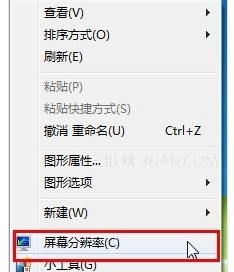
3
在屏幕分辨率里面,找到“多个显示器”,然后点击下拉列表,选择“扩展这些显示器”。记得要保存设置,如图:
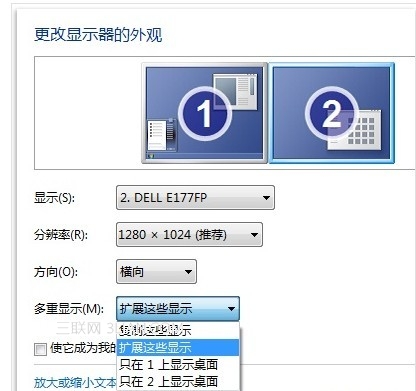
以上是关于笔记本如何实现一个屏幕放电影,自带屏幕玩游戏 ,设置完以后,你只需要把电源拉到笔记本显示边缘,它就会自己出现在外接显示器了。然后你就可以用电脑玩游戏了。如果在第3步中你没找到多个显示器那么应该是你的外接显示器没有插好,自己检查下把。
注:更多精彩教程请关注三联电脑教程栏目,三联电脑办公群:189034526欢迎你的加入
【笔记本如何实现一个屏幕放电影,自带屏幕玩游戏】相关文章:
上一篇:
怎么样的设置能让你的电脑数据更安全
下一篇:
Windows 8平板和笔记本的区别
